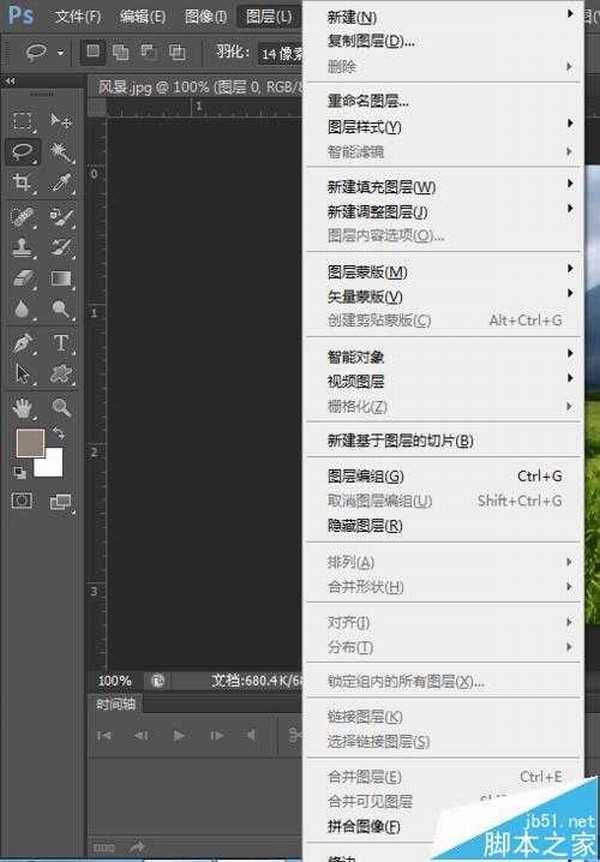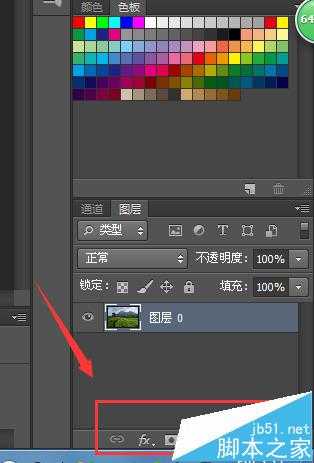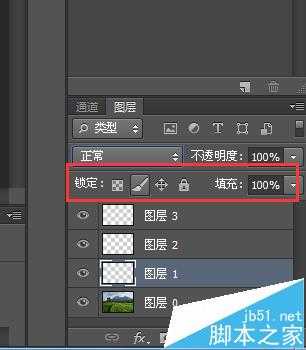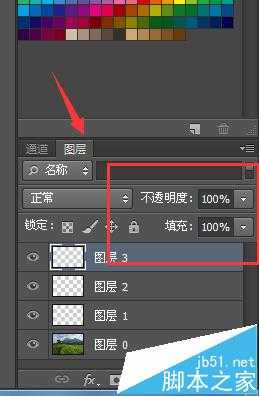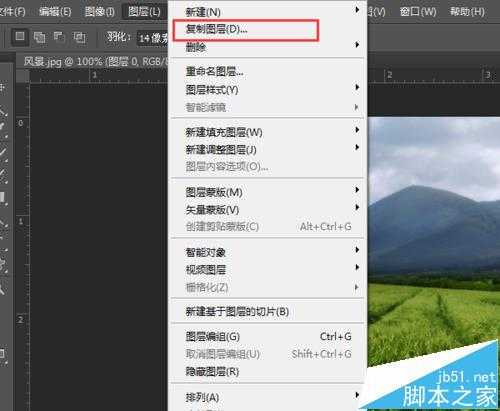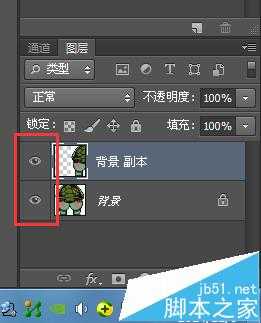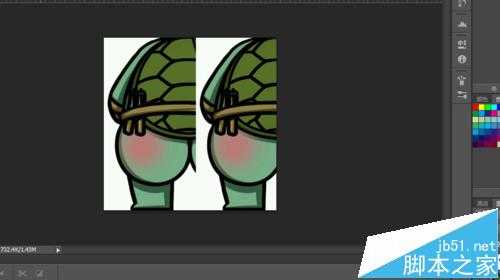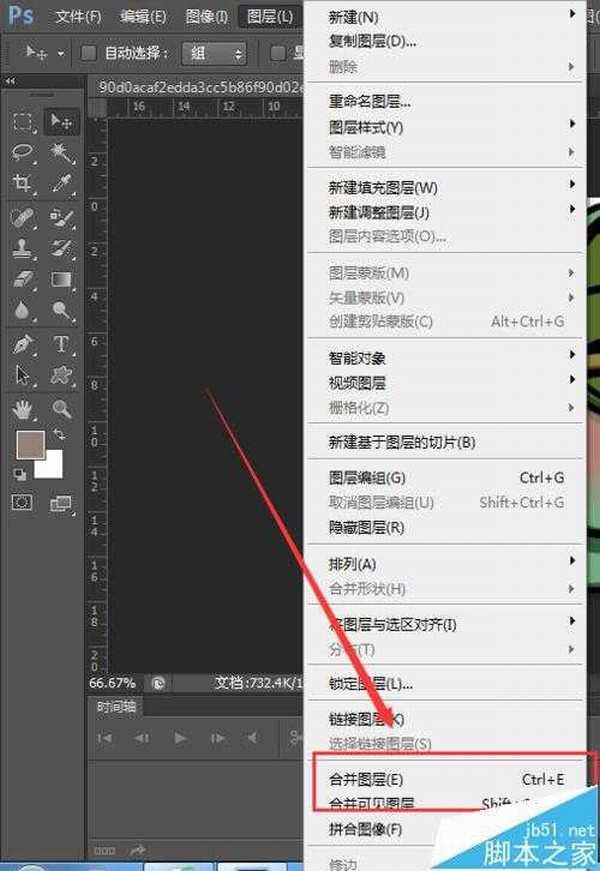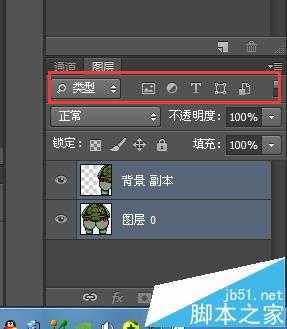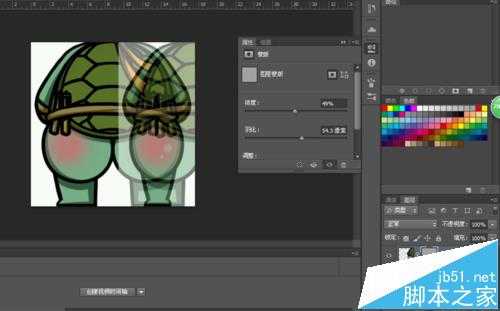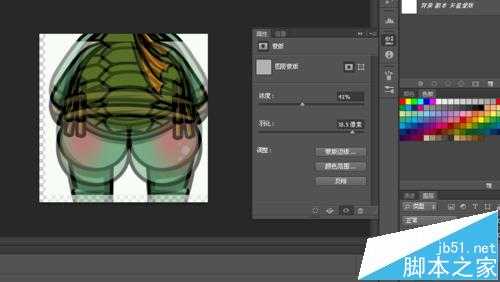小编个人认为,要学ps,首先就应该把图层搞明白,如果不会用图层,那么很多操作也就不知道是什么回事儿了,现在就让我们来看看图层的用法。
- 软件名称:
- Adobe Photoshop CS6 官方中文正式版
- 软件大小:
- 1.3GB
- 更新时间:
- 2013-04-17立即下载
1、首先,让我们认识图层,什么是图层呢? 其实一幅好的作品往往都是用很多个图层叠加起来的,有时候,为了方便编辑图像,而不影响原来已经做好的图像,这时,就需要新建一个图层,在新建的图层中编辑。就好像比如说图片的背景是一个图层,这时,你需要添加东西上去,当然不能直接在背景图片上操作,如果新建一个图层,在这个图层上操作,如果要修改或者删除的话,也不会影响到原来背景图像的效果,如果有需要,也可以合并图层,链接图层等。
2、现在,来看看图层的面板。有关于图层所有的操作都可以在菜单栏的图层选项中找到,当然在面板中也有快捷操作。
3、图中所圈中的即使快捷操作,有新建图层,删除图层,链接图层,新建组,增加蒙版等。图层链接即是将两个以上的图层按住shift键选中,点击链接图层,就可以对链接的图层同时进行操作,就是所做的操作会保留到链接的图层上。新建图层组就是在图层比较多的情况下,分组来管理,比较方便。新建图层的位置是在当前选择图层的上方,在图层菜单中新建图层可以对图层做更多要求。
4、图层的锁定,将图层锁定了就不能对该图层进行操作,可以锁定图层中特定的内容,比如锁定透明像素,即不能对该图层的透明像素部分进行操作。
5、面板中的不透明度是调整图层的透明情况,填充的功能与它类似,用于设置图层填充的透明度。
6、在图层菜单中还可以复制图层,复制之后移动图层就可以在图中出现一模一样的图像。
7、隐藏/显示图层,只要点图层前面的小眼睛就可以选择显示或者隐藏图层,可以方便的看到每个图层对于图像整体的效果。
8、如果在编辑图像过程中,图层过多,或者确保一些图层已经不需要编辑,那么为了方便管理,可以将这些图层合并为一个图层,可以节约空间,只需同时选定要合并的图层,在图层菜单栏,选择合并图层即可。
9、还有一个方便的小功能,在图层很多的情况下,在图层面板里,通过过滤显示自己想要查看的图层,如果选择了文字类图层,那么文字类的就会显示在下方,十分方便。
10、最后说说图层蒙版的问题,其实图层蒙版就是为了不再图层上直接操作,相当于在图层上盖了一层透明薄膜,在薄膜上操作,通过蒙版可以看到下个图层的内容,如图示效果。
11、当然,上面所说的内容都是基础内容,功能的更多用法要在自己不断的实践掌握,每个人都有自己的使用习惯,只有适合自己的,才是最好的。
相关推荐:
ps怎么叠加图层合并图片?
ps怎么复制并使用别人的图层样式?
PS图层怎么拆分和合并? PS处理图片的教程
ps,图层
免责声明:本站文章均来自网站采集或用户投稿,网站不提供任何软件下载或自行开发的软件! 如有用户或公司发现本站内容信息存在侵权行为,请邮件告知! 858582#qq.com
稳了!魔兽国服回归的3条重磅消息!官宣时间再确认!
昨天有一位朋友在大神群里分享,自己亚服账号被封号之后居然弹出了国服的封号信息对话框。
这里面让他访问的是一个国服的战网网址,com.cn和后面的zh都非常明白地表明这就是国服战网。
而他在复制这个网址并且进行登录之后,确实是网易的网址,也就是我们熟悉的停服之后国服发布的暴雪游戏产品运营到期开放退款的说明。这是一件比较奇怪的事情,因为以前都没有出现这样的情况,现在突然提示跳转到国服战网的网址,是不是说明了简体中文客户端已经开始进行更新了呢?